Страстта към фотографията често може да те накара да експериментираш с различни техники за обработка на изображения. Една от тях е Color-Key ефектът – метод, който е както ценен, така и поляризиращ. Докато много фотографи смятат Color-Key за излишен или кичозен, с правилното приложение можеш да постигнеш изненадващо естетически резултати. В това ръководство ще ти покажа как да създадеш привлекателен Color-Key ефект с Lightroom, в който играта с цветове и контрасти е в центъра на вниманието.
Най-важни заключения
- Color-Key не винаги трябва да бъде черно-бяло с една единствена цвят; той може да включва и по-фини нюанси на цветове.
- Използването на наситеност и луминанс в Lightroom играе решаваща роля.
- Можеш да персонализираш цветните си визии, за да постигнеш желания ефект.
Стъпка-по-стъпка ръководство
Нека започнем направо с изображението ти. Ще ти покажа стъпка по стъпка как да подходиш.
Стъпка 1: Подготвяне на обработката на изображението
На първо място, отвори изображението в Lightroom и премини към основната обработка на изображението. Тъй като изображението ти е от малко по-светла среда, започни с настройката на сенките и светлините.
Намали яркостта на светлините, за да избегнеш пренасищане, и повиши сенките, за да получиш повече детайли. Стойност от -66 за светлините и умерено повишаване на сенките ще ти помогне да получиш балансирано изображение.
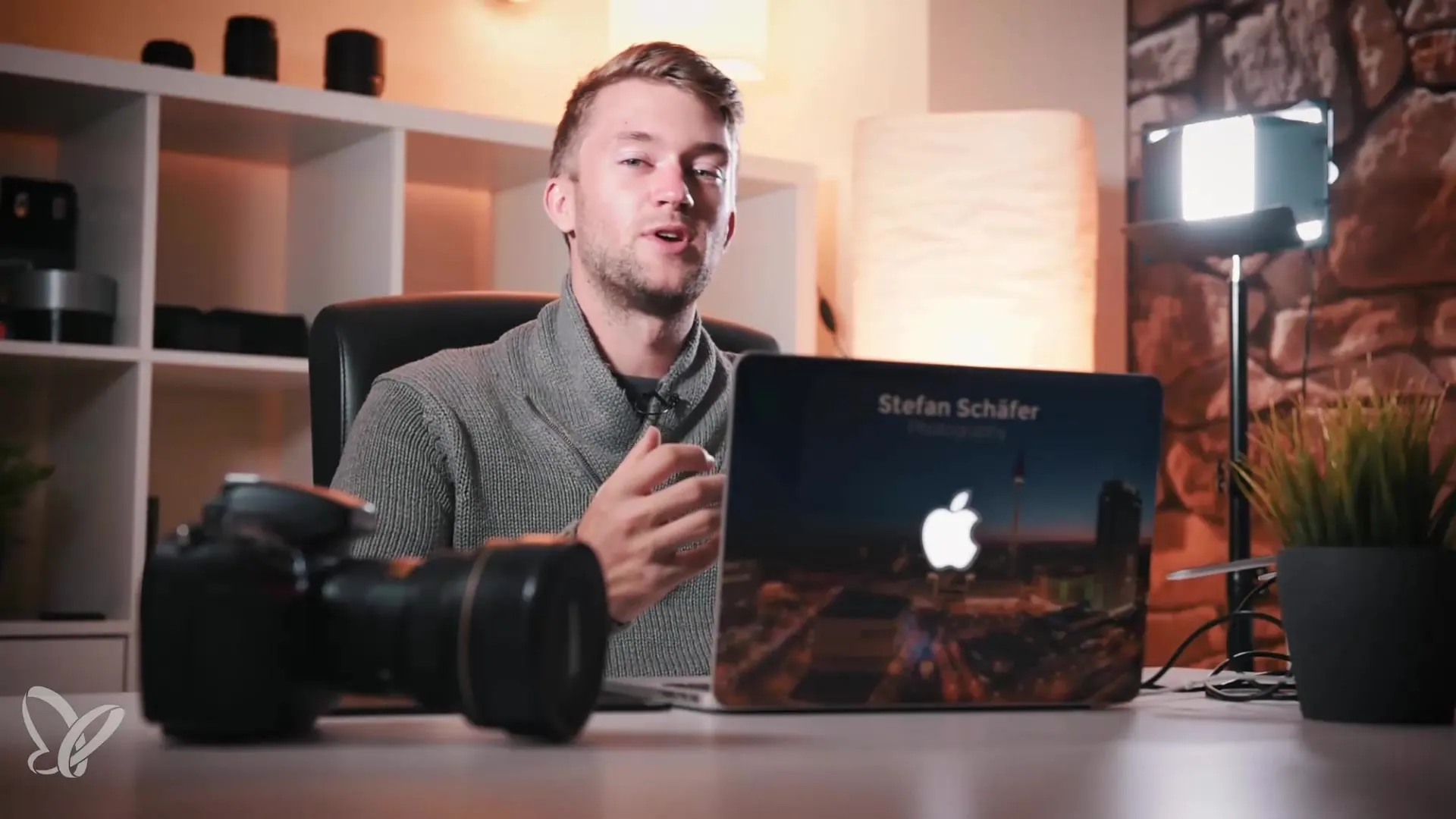
Стъпка 2: Настройване на бялата точка и черната стойност
За да придадеш на изображението си повече дълбочина, сега се концентрирай върху бялата точка и черната стойност. Дръж натиснат клавиша Alt, докато настройваш бялата точка, за да идентифицираш 100% бели пиксели. Хистограмата трябва да докосне дясния край.
Продължи с черните стойности, като ги потеглиш малко в отрицателна посока, за да постигнеш истински 100% черно.
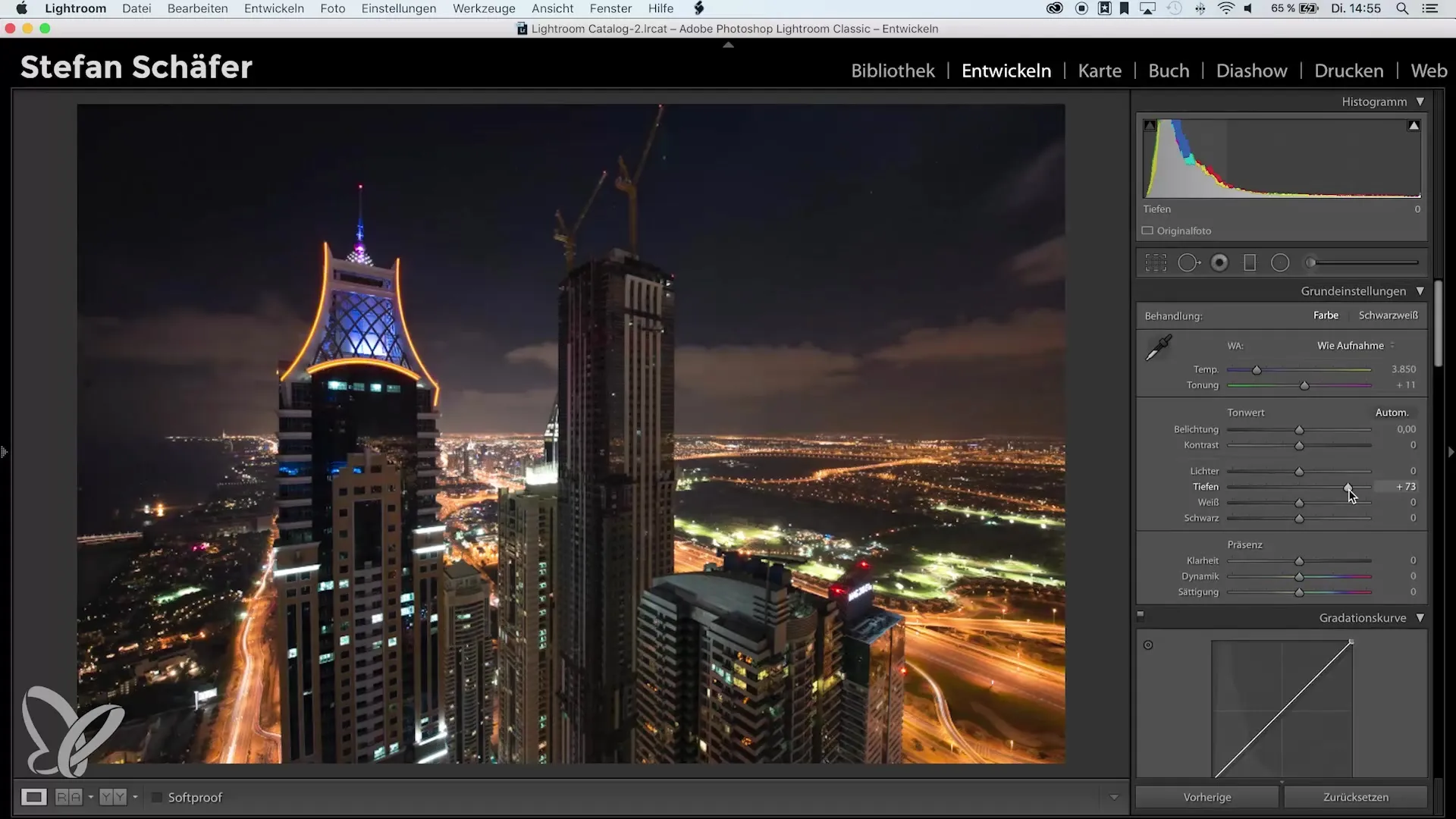
Стъпка 3: Основи в таблицата HSL
Сега преминаваме към сърцето на Color-Key: таблицата HSL (Цвят, Наситеност, Луминанс). Отиди на тази опция и започни да отслабваш цветове в изображението. Концентрирай се предимно върху нюансите, които не искаш да бъдат в центъра на вниманието.
Ако оранжевото е доминиращо в снимката ти, намали наситеността на всички останали цветове като червено, жълто, зелено, синьо и магента. Внимавай оранжевите нюанси да останат малко изпъкнали, докато всичко останало е приглушено.
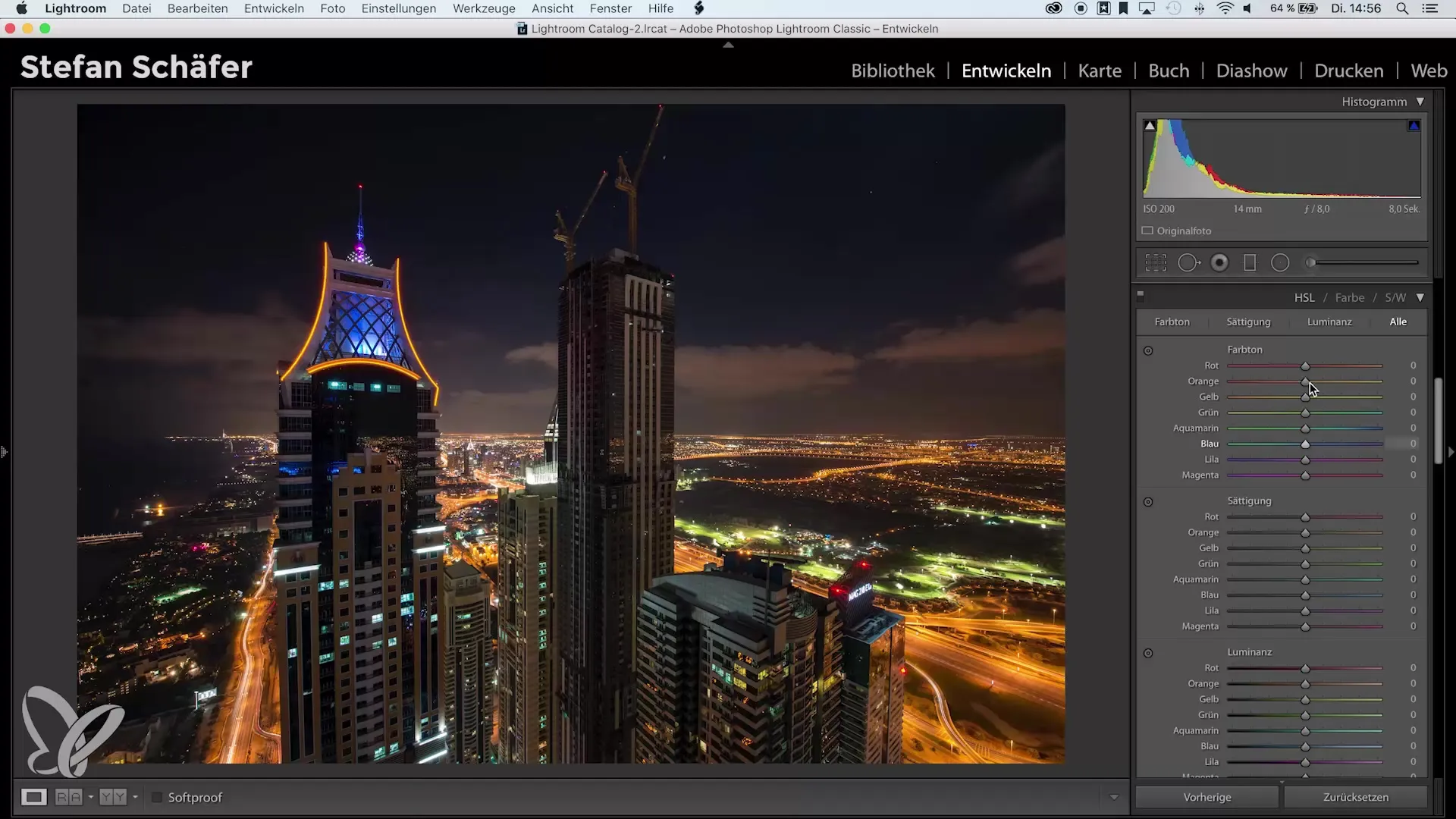
Стъпка 4: Използвай тонални настройки за впечатляващи ефекти
Следващото нещо, което трябва да направим, е тоналната настройка. Тази функция ти позволява да добавяш специфични цветове на определени участъци от изображението. Кликни върху сенките и избери тези.
За да улесниш избора, дръж натиснат клавиша Alt, за да видиш какъв цвят избираш. Избери син оттенък с стойност около 214 за сенките и увеличи наситеността на около 30 или 35. Това ще придаде интересен нощен вид на изображението ти.
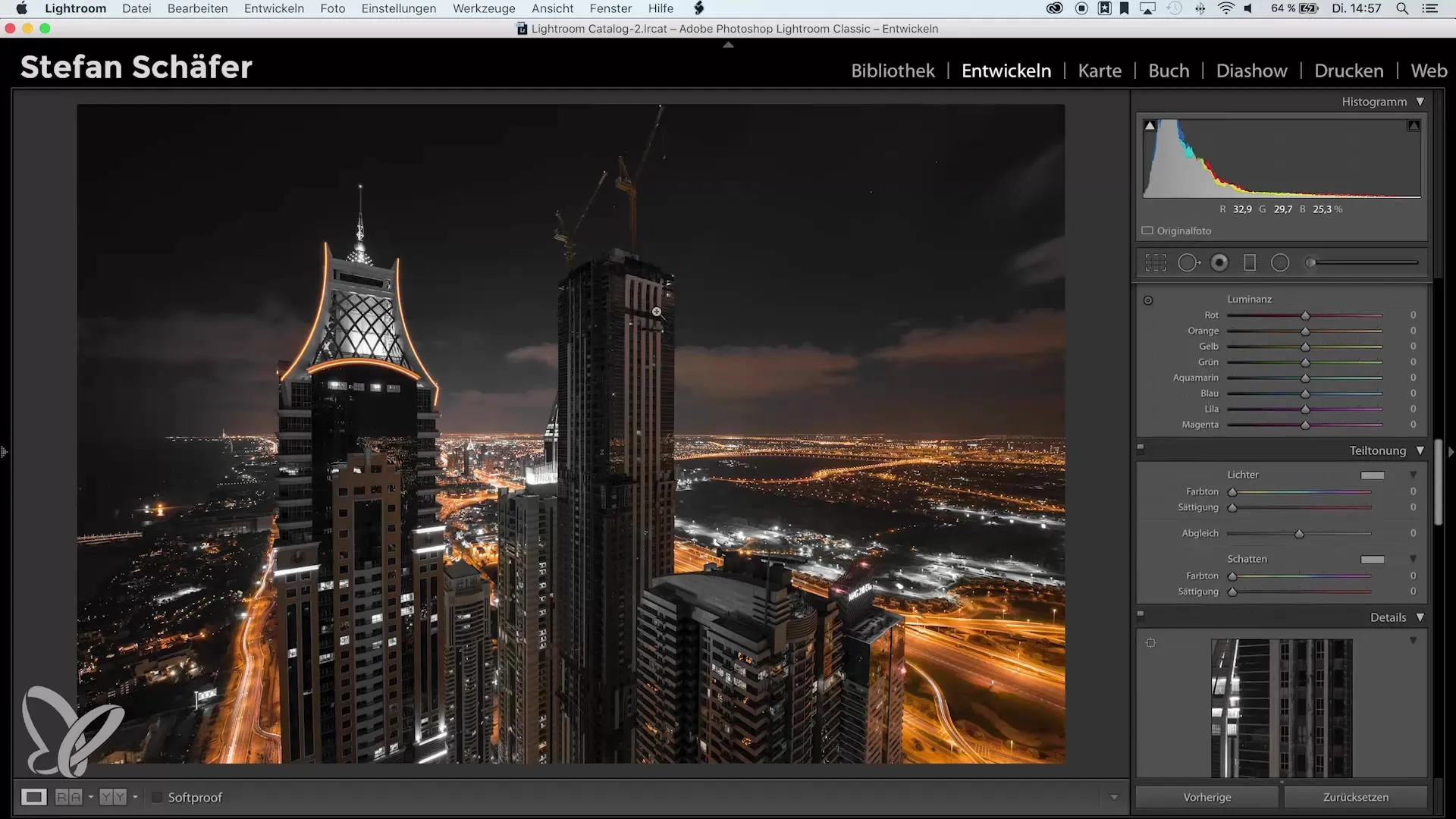
Стъпка 5: Направи финални настройки
Сега можеш да настроиш оранжевия цвят, така че да има малко повече червено или жълто – напълно според предпочитанията ти.
Визията, която си създал до тук, вече би трябвало да ти харесва. Сега извърши стандартното количество за острота и се увери, че хроматичната аберация е премахната и профилните корекции са активирани.
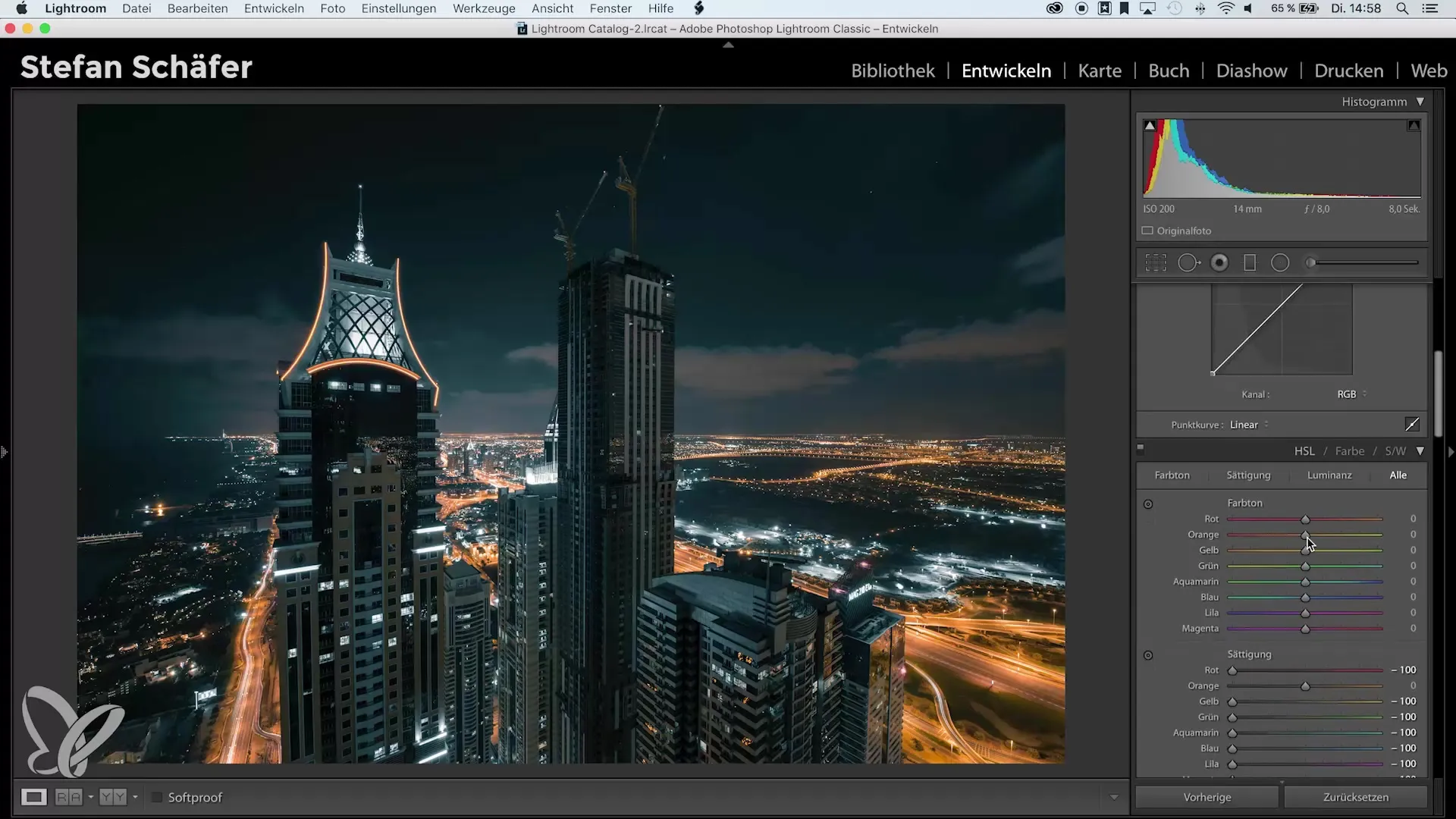
Стъпка 6: Настройване на цветната температура
Ако облаците изглеждат твърде оранжеви, можеш да използваш инструмент за четкане, за да преместиш цветната температура към синьо и да намалиш наситеността. Игра с тези настройки, докато не си напълно доволен.
Така можеш да направиш облаците да изглеждат по-малко оранжеви и по-свежи.
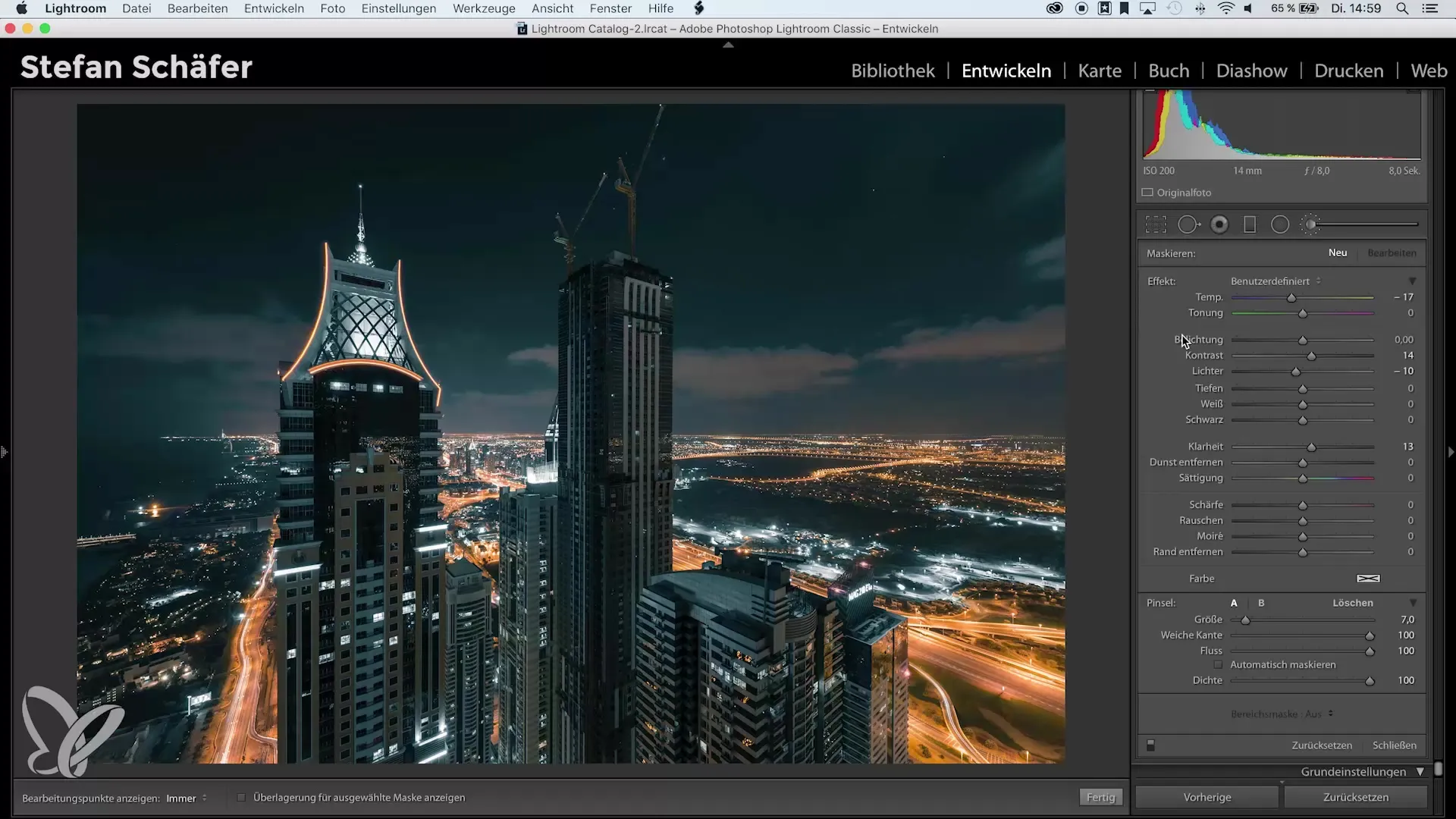
Стъпка 7: Сравнение на резултатите
За да видиш какви напредъци си направил, погледни предварителния преглед преди и след. Едно непокрито изображение и после твоето готино, цветово блокирано изображение.
Тази визуализация добавя толкова повече атмосфера и характер - а изображението получава футуристична естетика на градска и нощна сцена. Този Color-Key представлява креативен подход, който е далеч от твърде известните клишета.
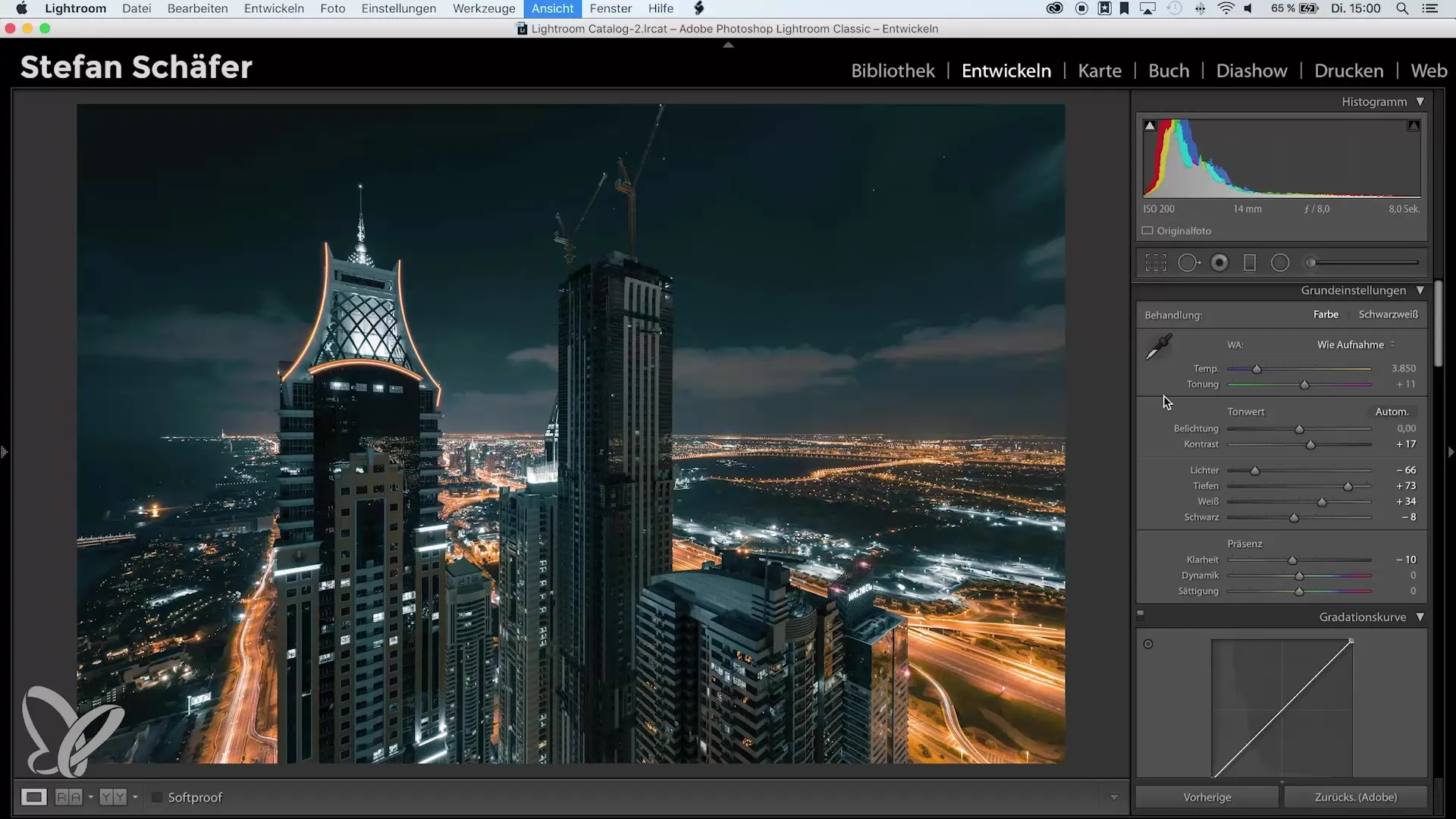
Резюме – Color-Key с Lightroom: Постигане на впечатляващи резултати
В това детайлно ръководство научи как да създадеш уникален Color-Key ефект с Lightroom, който не е ограничен само до контраста между черно-бяло и един единствен цвят. Научил си как да настроиш цветовете, да коригираш наситеността и да персонализираш визията.
С правилните инструменти и малко експериментаторски дух можеш действително да постигнеш впечатляващи резултати, които ще издигнат твоите фотографски произведения на ново ниво. Осмели се да играеш с цветове и да намериш собствения си стил!
Често задавани въпроси
Как работи Color-Key ефектът?Color-Key ефектът изолира един или повече цветове в изображение и оставя останалото в черно-бяло или намалява тяхната наситеност.
Защо Color-Key не е винаги популярен?Някои фотографи смятат, че ефектът е преувеличен или не е стилен, тъй като често се приема за клиширан.
Как мога да обработя цветовете си в Color-Key?С таблицата HSL в Lightroom можеш да отслабваш и настройваш цветове, за да постигнеш желания вид.
Кои са най-добрите цветове за Color-Key?Допълващите цветове, като синьо и оранжево, се съчетават добре и могат да създават уникални контрасти.
Мога ли да използвам Color-Key ефект за всяко изображение?Да, но той работи най-добре при изображения с ясни цветови комбинации и контрасти.


